TP-Link tl-wdr7500路由器配置簡單,但基本的網(wǎng)絡(luò)用戶,完成路由器的安裝和無線網(wǎng)絡(luò)的設(shè)置,還是有一定的困難,本文介紹了設(shè)置TP-Link路由器的無線網(wǎng)絡(luò)tl-wdr7500 m.83mmmm.com方法!
tl-wdr7500路由器設(shè)置TP-LINK無線網(wǎng)絡(luò)的方法
步驟一、無線頻率的選擇
tl-wdr7500登錄路由器管理界面,進(jìn)入“無線頻率設(shè)置”,選擇“無線同時(shí)工作在2.4GHz和5GHz頻段(802.11a \/ b \/ g \/ n \/交流)”,然后單擊“保存”。
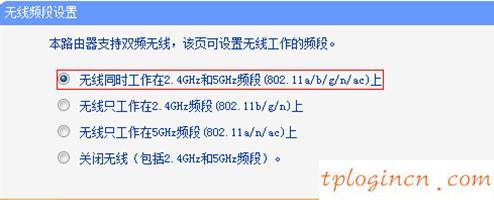
設(shè)置tp-link-tl-wdr7500路由器的無線頻率
步驟二,2.4GHz無線參數(shù)設(shè)置
1、2.4GHz無線網(wǎng)絡(luò)名稱設(shè)置
點(diǎn)擊“無線設(shè)置2.4ghz”- >“基本設(shè)置”->“無線網(wǎng)絡(luò)名稱SSID設(shè)置”->點(diǎn)擊“保存”。
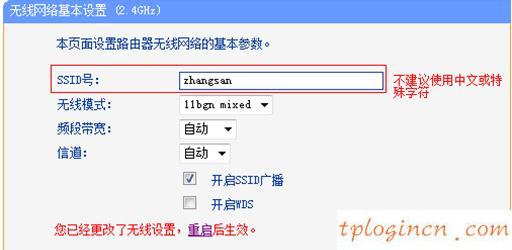
TP-Link tl-wdr7500 2.4GHz無線路由器名稱
注意:這里會提示重啟路由器,請重啟,所有設(shè)置完成后,重啟。
2、2.4GHz無線密碼設(shè)置
點(diǎn)擊“無線設(shè)置2.4ghz”->“無線安全設(shè)置”->選擇“WPA-PSK \/ WPA2-PSK”->“加密算法:AES PSK ->設(shè)置->密碼”在頁的底部點(diǎn)擊“保存”。
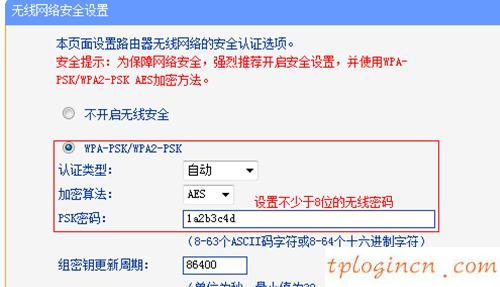
TP-Link tl-wdr7500 2.4GHz無線路由器密碼
步驟三:設(shè)置5GHz無線參數(shù)
1、5GHz無線集名稱
點(diǎn)擊“無線設(shè)置5ghz”- >“基本設(shè)置”->“無線網(wǎng)絡(luò)名稱SSID設(shè)置”->點(diǎn)擊“保存”。
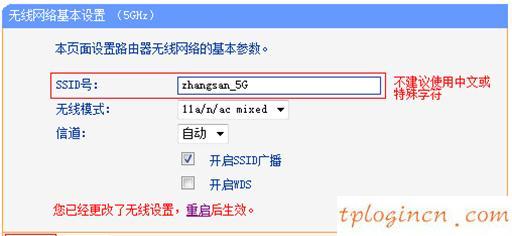
TP-Link tl-wdr7500 5GHz無線路由器名稱
2、5GHz無線密碼設(shè)置
點(diǎn)擊“無線設(shè)置5ghz”->“無線安全設(shè)置”->選擇“WPA-PSK \/ WPA2-PSK”->“加密算法:AES PSK ->設(shè)置->密碼”在頁的底部點(diǎn)擊“保存”。
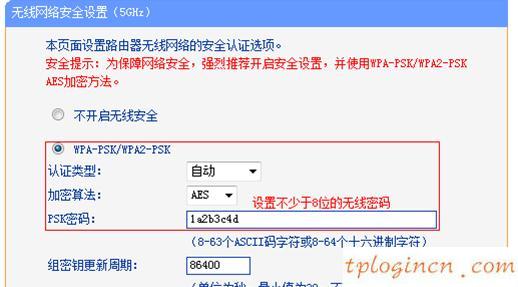
TP-Link tl-wdr7500 5GHz無線路由器密碼
步驟四:重啟路由器
在頁面的底部,改變了無線設(shè)置,生效后重新啟動,這是點(diǎn)擊“重啟”
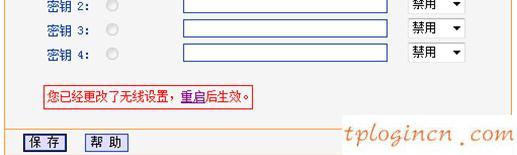
后重啟路由器完成無線設(shè)置
點(diǎn)擊彈出頁面的“重啟路由器”->“。
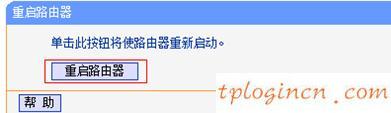
點(diǎn)擊按鈕,重新啟動路由器!

